Launchpad bietet einen einfachen, aber dennoch effektiven Weg, Programme auf Ihrem Mac zu starten. Wenn Sie sich schon häufiger gewünscht haben, dass Apple doch den Home-Bildschirm von iPhone und iPad auf den Mac bringen sollte: Ein bisschen ist er schon da – und heißt Launchpad. Anstatt durch den „Programme“-Ordner zu scrollen oder App-Namen in Spotlight einzutippen, um irrelevante Ergebnisse zu filtern, können Sie sich mit Launchpad auf die gewünschten Programme fokussieren. Durch Launchpad zu blättern ist eine gute Methode, um festzustellen, welche Apps auf Ihrem Mac installiert sind und welche Sie vielleicht gar nicht mehr benötigen.
Starten Sie Launchpad, indem Sie die dafür vorgesehen Taste auf der Mac-Tastatur betätigen – jene also, auf den Sie sechs Kästen in zwei Reihen angeordnet sehen. Auf älteren Tastaturen drücken Sie die „Dashboard“-Taste mit dem Tacho-Symbol.
Alternativ können Sie im Tastaturbereich der Mac-Systemeinstellungen auch Ihr eigenes Tastaturkürzel zum Starten von Launchpad festlegen, falls Ihnen dieser Weg lieber ist.
Sie lernen: … wie Sie Launchpad effektiv einsetzen
Sie benötigen: min. OS X 10.11
Workshop: So hilft Ihnen Launchpad

Apps im Griff: So funktioniert Launchpad (Bild: Screenshot) Schritt 1:
Sie benutzen keine Apple-Tastatur an Ihrem Mac? Dann ziehen Sie einfach das Launchpad-Icon aus dem „Programme“-Ordner in das Dock Ihres Mac. Von dort aus können Sie Launchpad bequem mit der Maus starten.
Fazit
'; print '' . nl2br(render(field_view_value('node', $node, 'field_fazit', $fazit[0]))) . '
'; } if ($likes = field_get_items('node', $node, 'field_who_likes')) { print 'Wem gefällt das?
'; print '' . nl2br(render(field_view_value('node', $node, 'field_who_likes', $likes[0]))) . '
'; print '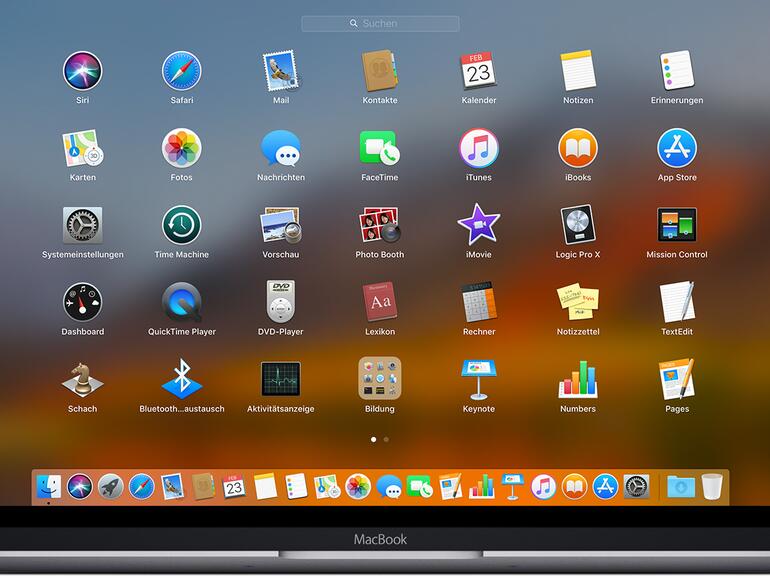
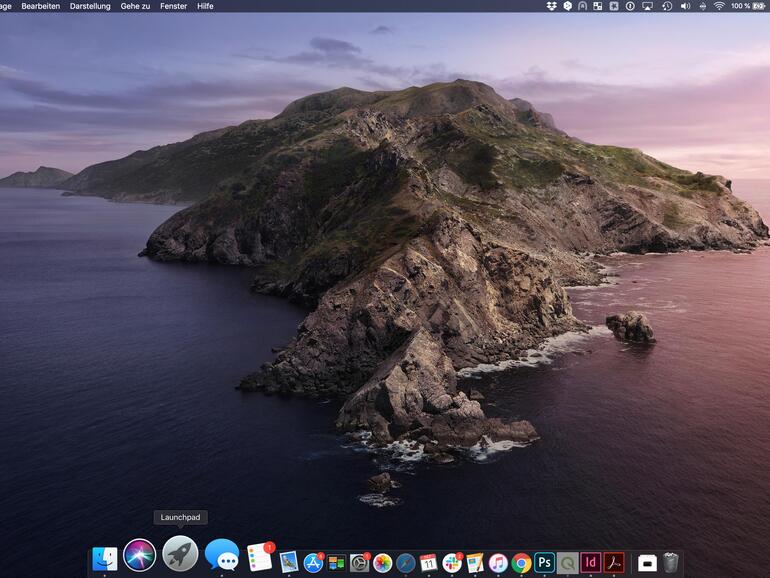





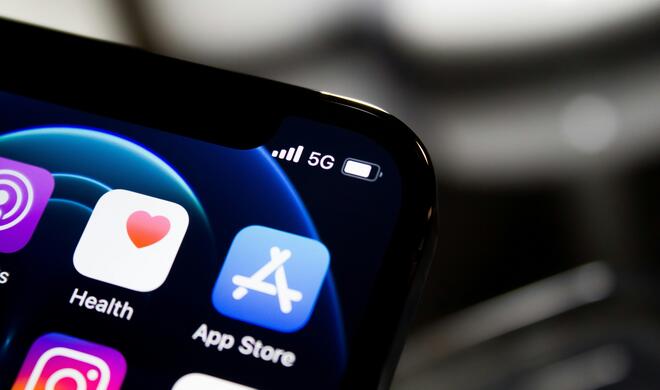

Kommentar
'; print '' . nl2br(render(field_view_value('node', $node, 'field_kommentar', $kommentar[0]))) . '
'; print '